
上一課教大家如何建立免費的blogger網誌後
有沒有覺得預設給的網址落落長很不好記
本課來教大家換上自己喜歡的網址
當然也是免費的!
首先介紹大家一個不錯的網站(https://www.freenom.com/)
可以免費申請頂級網域(.tk、.ml、.ga、.cf、.gq)
就可以把原先的網址xxxxxx.blogspot.com 變成 xxxxxx.tk或其他免費的網域結尾
當然如果你本身已經有自己的網址也可以沿用
1.首先打開freenom網站,在中間白色框輸入你想要用的網址名稱(英文數字)並按下檢查。
2.接著就會跳出可以使用的免費網域,找到你想要的並點選獲取接著點選付款。
3.這邊時間可以選擇12個月免費,完成後送出。
8.點選下方【+More Records】額外新增5個欄位。(此時會有6個空白欄位)
11.接著輸入剛才於freenom註冊的網址並按下【儲存】。
※網址前方必須加入{www.}
12.按下儲存後會出現錯誤這是正常的,下方會跑出選擇的字串,這就是我們要到freenom後台填寫的內容。
※每個網址對應的內容都會不同。
13.此時回到剛才freenom的設定畫面將剛才blogger網址設定的對應的內容填入。
※不要照我圖片上內容的填,每個人的CNAME都不同。
14.此時為了避免其他人輸入網址時少了www.會造成錯誤,因此我們必須將沒有www.的網址給導回來。(參考說明)
將以下四組Google的IP位置輸入至freenom剩下的四格A紀錄中,名稱可留空,輸入完存檔即可關閉。
※例如用戶輸入g-life.ml則會自動轉跳到www.g-life.ml
- 216.239.32.21
- 216.239.34.21
- 216.239.36.21
- 216.239.38.21
15.此時因為dns生效需要一點時間通常幾個小時內會完成,因此可以先將畫面停留在blogger後台等待完成,完成後重複操作步驟11輸入網址並存檔就會顯示出你的自訂網域了。
16.接著將底下的【重新導向網域】打開。- 17.接著也要將HTTPS給打開,這樣你的網站才不會被排除且標示不安全,一開始會出現【發生不明問題】不用擔心,因為系統正在幫你申請SSL憑證。
- ↓如果沒開HTTPS網站就會變這樣↓
- 18.大概10~30分鐘左右就會完成HTTPS設定,此時將【HTTPS 重新導向】也打開。
19.最後你的網址就完成綁定啦!
以我的網址(g-life.ml)為範例以下連結都可以正常進入
g-life.ml、www.g-life.ml、http://g-life.ml、
http://www.g-life.ml、https://g-life.ml、https://www.g-life.ml
























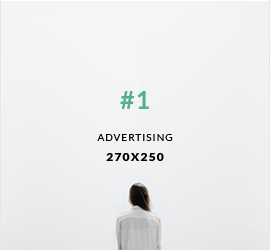
0 意見